win10文件夹搜索记录怎么删除 Win10文件搜索记录的清除方法
更新时间:2024-02-02 18:02:25作者:xiaoliu
在使用Windows 10操作系统时,我们经常会使用文件夹搜索功能来快速定位所需的文件或文件夹,随着搜索记录的增加,我们的隐私可能会受到一定程度的威胁。了解如何清除Win10文件夹搜索记录是非常重要的。通过清除搜索记录,我们可以有效地保护个人隐私,防止他人获取我们的搜索习惯和敏感信息。究竟如何删除Win10文件夹搜索记录呢?接下来我们将探讨一些简单而有效的方法来帮助我们清除这些搜索记录。
步骤如下:
1.同时按下键盘的win+e键,如下图所示

2.在打开的此电脑界面,点击右侧“此电脑”。然后点击右上角的搜索框,上面菜单会出现搜索,点击”搜索“,如下图所示

3.在“搜索”下面,选择“最近的搜索内容”,选择“清除搜索历史记录”即可把文件搜索记录删除,如下图所示
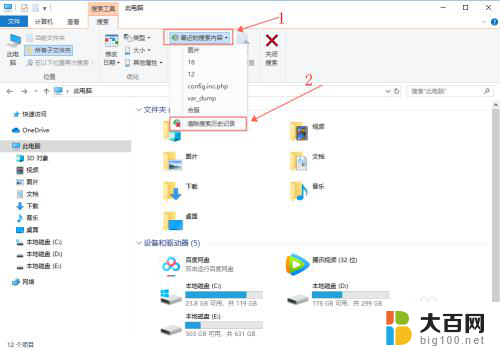
以上就是如何删除win10文件夹搜索记录的全部内容,如果您遇到相同问题,可以参考本文中介绍的步骤来进行修复,希望这些信息能对您有所帮助。
win10文件夹搜索记录怎么删除 Win10文件搜索记录的清除方法相关教程
- 删除搜索记录怎么删 win10怎样清除文件搜索记录
- win10搜索记录清除 win10怎么删除文件搜索记录
- 电脑搜索记录如何删除 win10如何清除文件搜索历史记录
- win10最近搜索内容怎么清除 win10怎样清除文件搜索记录
- 如何删除我的电脑搜索记录 Win10怎么清除文件搜索历史记录
- 怎样删除电脑最近浏览过的文件 win10如何清除最近打开文件记录设置方法
- win10搜索excel内容 win10搜索word、excel文档中的内容的方法
- windows10文件搜索设置 Windows搜索文件内容
- win10系统文件搜索功能用不了 win10文件搜索功能无法打开怎么办
- win10搜索文件太慢 Windows 10 搜索很慢怎么办
- win10c盘分盘教程 windows10如何分区硬盘
- 怎么隐藏win10下面的任务栏 Win10任务栏如何隐藏
- win10dnf掉帧严重完美解决 win10玩地下城掉帧怎么解决
- windows10ie浏览器卸载 ie浏览器卸载教程
- windows10defender开启 win10怎么设置开机自动进入安全模式
- win10系统消息提示音怎么关闭 薄语消息提示音关闭方法
win10系统教程推荐
- 1 windows10ie浏览器卸载 ie浏览器卸载教程
- 2 电脑设置 提升网速 win10 如何调整笔记本电脑的网络设置以提高网速
- 3 电脑屏幕调暗win10 电脑屏幕调亮调暗设置
- 4 window10怎么一键关机 笔记本怎么使用快捷键关机
- 5 win10笔记本怎么进去安全模式 win10开机进入安全模式步骤
- 6 win10系统怎么调竖屏 电脑屏幕怎么翻转
- 7 win10完全关闭安全中心卸载 win10安全中心卸载教程详解
- 8 win10电脑怎么查看磁盘容量 win10查看硬盘容量的快捷方法
- 9 怎么打开win10的更新 win10自动更新开启教程
- 10 win10怎么关闭桌面保护 电脑屏幕保护关闭指南